
一、JDK简介
(一)JDK、JRE、JVM、JIT
1、JDK(Java Development kit),针对Java开发人员的产品,它包括了Java运行环境JRE、Java工具和Java基础类库,是java开发工具包。
java标准版开发工具包,里面包含了各种类库和工具。是Oracle提供的一套用于开发java应用程序的开发包,它提供编译,运行java程序所需要的各种工具和资源,包括java编译器,java运行时环境,以及常用的java类库等。
也包括了另外一个JRE. 那么为什么要包括另外一个JRE呢?而且jdk/jre/bin同时有client和server两个文件夹下都包含一个jvm.dll。说明是有两个虚拟机的。
2、JRE(Java Runtime Environment)运行Java程序所必须的环境的集合,它包含JVM及Java核心类库,是 Java运行环境
Java运行环境,它的全称Java Runtime Environment(JRE) ,因此也被称为JRE,它是运行java的必需条件。既然是运行,当然要包含jvm,也就是大家熟悉的虚拟机,还有所有java类库的class文件,都在lib目录下打包成了jar。
3、JVM(Java Virtual Machine),Java实现跨平台的最核心的部分,能够运行以Java语言编写的软件程序。
Java虚拟机,JRE包含JVM。JVM是运行java程序的核心虚拟机,还需要其他的类加载器,字节码校验器,以及大量的基础类库。JRM除了包含JVM之外,还包含运行java程序的其它环境支持。
4、JIT(Just in time),称为即时编译器,是JVM中调用方法时使用。JIT将被调用方法的字节码编译成本机代码,当一个方法在本机代码中编译时,JVM直接调用该方法的编译代码,而不是解释它。
(二)jdk中的目录
1、bin目录
是binary(字节码)的缩写,里面存放了JDK的各种工具命令即JDK开发工具的可执行文件(文件都是二进制的,其中包括编译器、解释器以及其他一些工具)该目录应当保存到PATH变量中。
作为JDK实用程序,文件中主要程序有以下几个:
(1)Java:Java解释器,直接从类文件执行Java应用程序字节代码。
(2)Javac:Java编译器,将Java源代码转换成字节码。
(3)appletviewer:小程序浏览器,一种执行HTML文件上的Java小程序的Java浏览器。
(4)Javadoc:根据Java源码及说明语句生成HTML文档。
(5)Jdb:Java调试器,可以逐行执行程序,设置断点和检查变量。
(6)Javah:产生可以调用Java过程的C过程,或建立能被Java程序调用的C过程的头文件。
(7)Javap:Java反汇编器,显示编译类文件中的可访问功能和数据,同时显示字节代码含义。
2、include目录
由于JDK是通过C和C++实现的,因此在启动时需要引入一些C语言的头文件,所以include目录里面是一些供C语言使用的标题文件,其中C语言的头文件支持Java本地接口和Java虚拟机调试程序接口的本地编程技术。
3、jre目录
jre(Java runtime environment即Java运行时环境)目录路径下安装的就是运行Java程序所必须的JRE环境。
打开jre文件下的lib目录,人们有可能疑惑为什么此目录下也有个java.exe程序,其实这个程序跟jdk的bin目录下的java.exe程序没有什么不同,都是运行java环境的。作为一名开发者,肯定是要运行环境的,因此sun公司(已被Oracle收购)在设计之初,就在安装JDK时会自动带上JRE。
那为什么带两个运行环境呢,尽管这两个JRE文件夹的内容基本相同,但区别主要体现在工作的职责上,也就是不同的JRE负责不同的工作范围。简单来说就是运行JDK中自己的java代码就用JDK中的java.exe,运行其他自定义的程序就用JRE下的java.exe。
4、lib目录
(1)lib是libarary(类库)的缩写。存放的是开发工具使用的归档包文件。例如jar包等,
(2)dt.jar是所谓DesignTime的东西,是给JavaBean和IDE用的;
(3)jconsole.jar是给jconsole工具用的;
(4)tools.jar包含了对开发工具的支持功能库。
(三)Java编译与解释并存:
高级编程语言按照程序的执行方式分为两种:
1、编译型︰编译型语言会通过编译器将源代码一次性翻译成可被该平台执行的机器码。一般情况下,编译语言的执行速度比较快,开发效率比较低。常见的编译性语言有C、C++、Go、Rust等等。
2、解释型︰解释型语言会通过解释器一句一句的将代码解释(interpret)为机器代码后再执行。解释型语言开发效率比较快,执行速度比较慢。常见的解释性语言有Python、JavaScript、PHP等等。
(四)java程序的运行
1、java程序的执行过程:
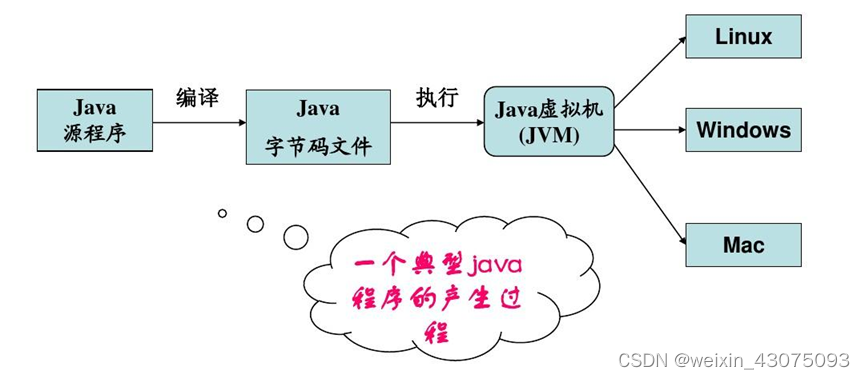
2、C语言编程与java语言编程对比:
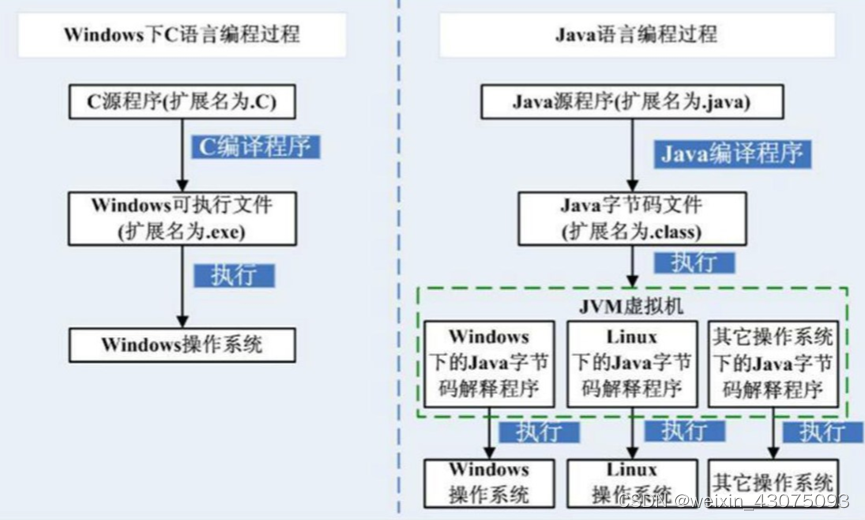
二、CentOS8下 JDK 1.8.0安装
1、查看当前java的版本、检查是否存在jdk
(1)使用java -version命令查看

如上图:说明当前系统中没有安装java
(2)使用命令rpm -qa |grep java有显示java
说明当前已经有的java版本
2、删除当前版本
(1)查看当前有哪几个安装包可删除:rpm –qa |grep java
(2)删除某个安装包:rpm –e –nodeps java-x.x.x-openjdk
(3)java -version再查看java是否存在
3、查看可安装的java版本:yum –y list java*

4、安装JDK:yum install java-1.8.0-openjdk-devel.x86_64
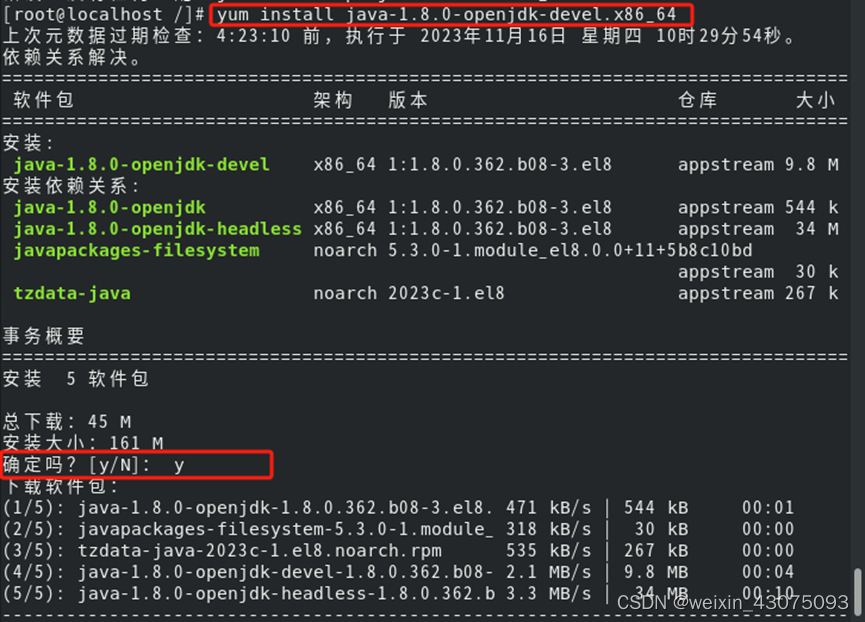
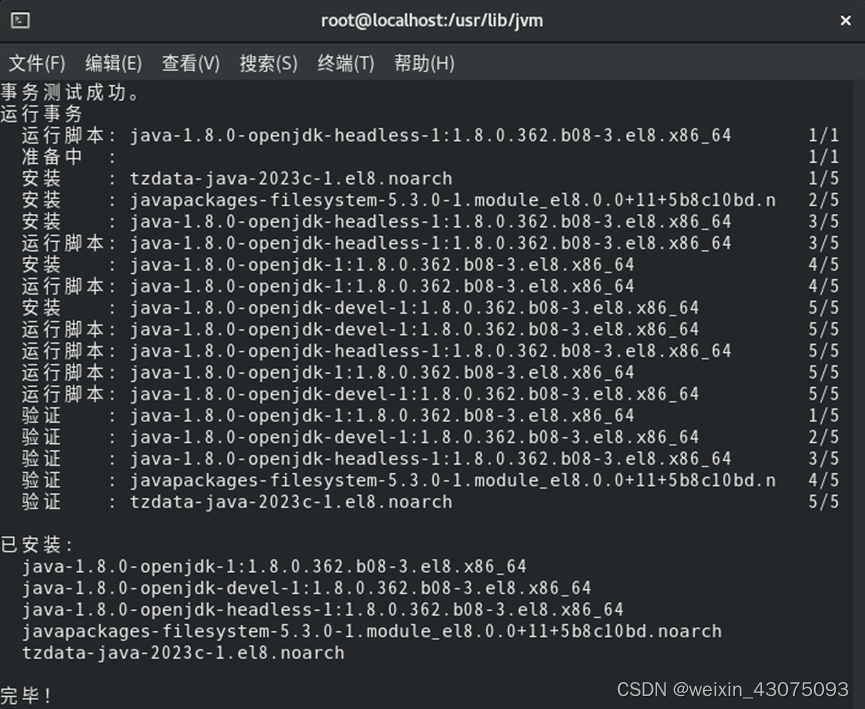
5、查看已经安装好的java版本:java -version

6、yum 命令安装默认安装路径为 /usr/lib/jvm
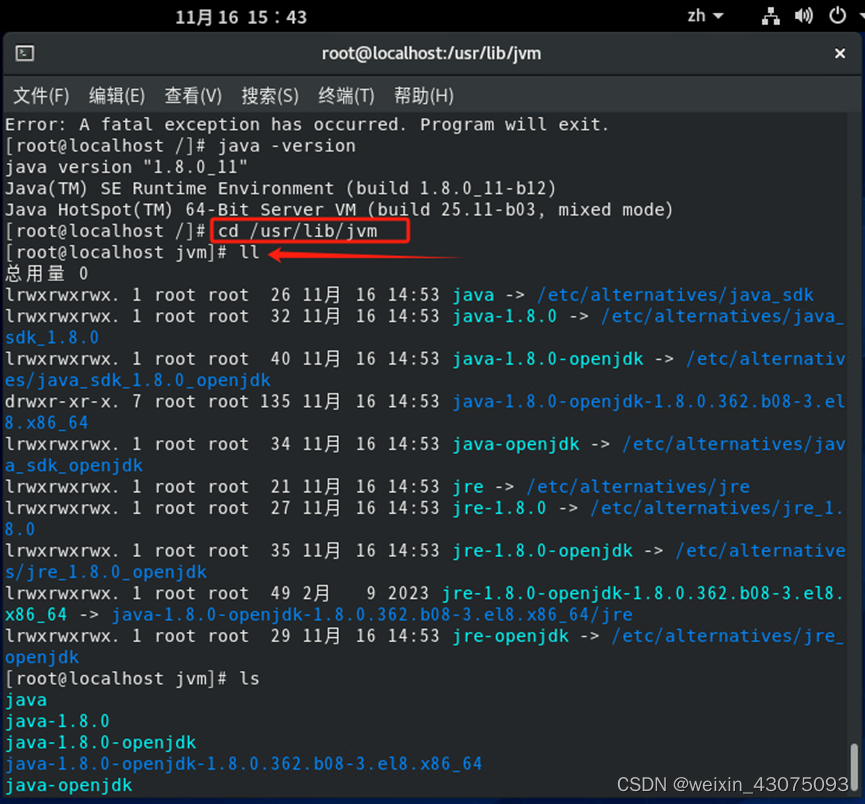
7、配置环境变量:vi /etc/profile
set java environment
export JAVA_HOME=/usr/lib/jvm/java-1.8.0-openjdk-1.8.0.362.b08-3.e18.x86 64
export CLASS_PATH=.: J A V A H O M E / l i b / d t . j a r : JAVA_HOME/lib/dt.jar: JAVAHOME/lib/dt.jar:JAVA_HOME/lib/tools.jar: J R E H O M E / l i b P A T H = JRE_HOME/lib PATH= JREHOME/libPATH=PATH: J A V A H O M E / b i n : JAVA_HOME/bin: JAVAHOME/bin:JRE_HOME/bin
export JAVA_HOME JRE_HOME CLASS_PATH PATH
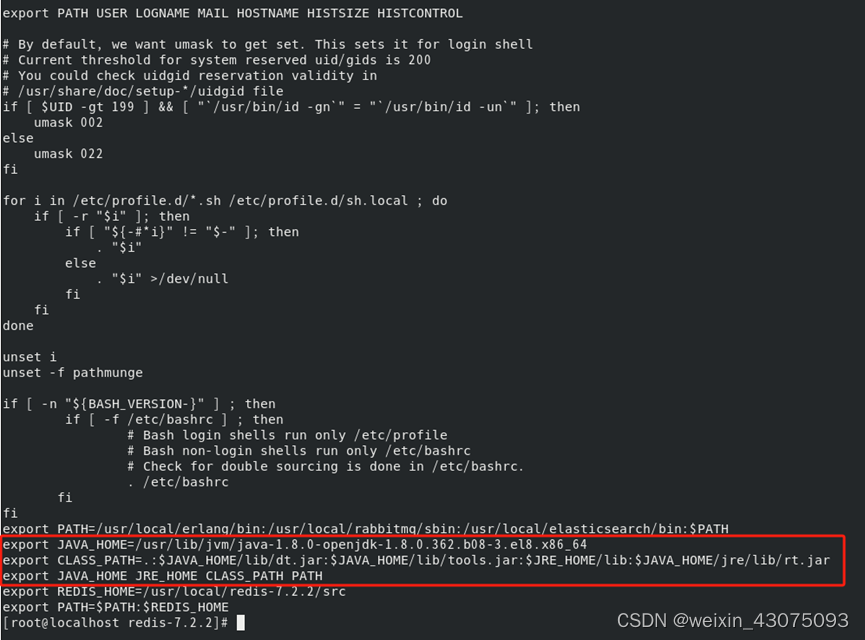
8、执行source /etc/profile
9、查看环境变量更新后的结果中有jdk的路径
echo $PATH
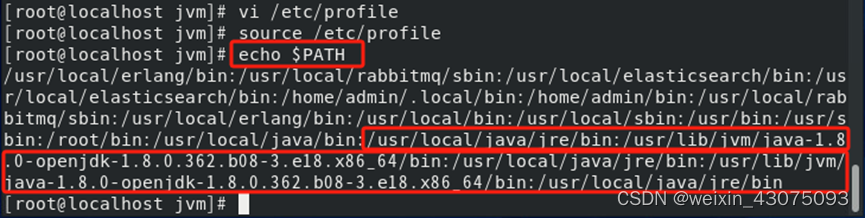
10、若未知是否已配置JAVA_HOME
(1)查找本机中JDK安装的位置
Find / -name java
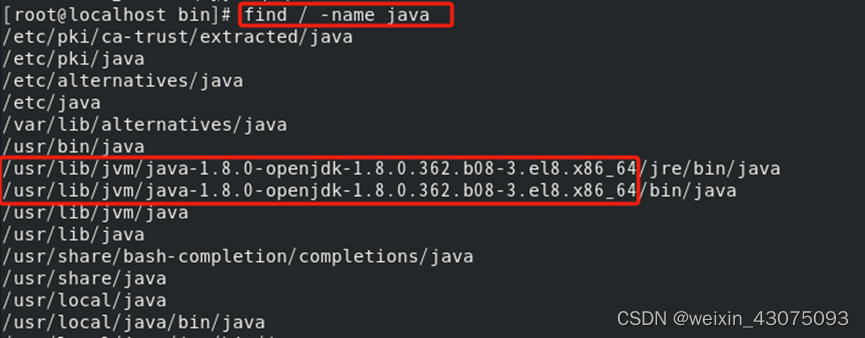
(2)编辑环境变量 Vim /etc/profile
执行环境变量 source /etc/profile

(3)执行$JAVA_HOME,能正常显示一个路径

JDK环境安装完成,本文至些结束,不足之处敬请批评指正。